修复 Windows 11/10 中用户配置文件中缺少的桌面文件夹
“我的文档文件夹在 Windows 10 的 C 盘用户文件夹下突然消失了。有人知道如何修复这个 bug 吗?”
桌面文件夹用于存储用户可以轻松访问的文件和应用程序。但是,某些错误可能会导致 Windows 11 上缺少桌面文件夹/10 问题。此错误通常由软件问题引起。本指南将通过 6 种行之有效的方法,讲解如何快速修复此问题。
页面内容:
第 1 部分:Windows 11/10 上的桌面文件夹在哪里
在修复 Windows 11/10 桌面图标丢失错误之前,让我们先来了解一下桌面文件夹在计算机上的存储位置。您可以通过多种方式在 Windows 11/10 上找到桌面文件夹。
方法 1:使用文件资源管理器
步骤 1。 打开 档案总管 通过单击任务栏上类似文档的按钮。
步骤 2。 点击 快速访问 左侧栏上的选项卡,您将看到 桌面 夹。 点击 桌面 文件夹,您将看到所有桌面图标。

方法2:使用此电脑
打开 这台电脑 窗口并定位 C:用户公开
方法 3:使用命令
步骤 1。 新闻通稿 Windows + R 同时按下键盘上的 运行 程序。
步骤 2。 输入 %用户资料% 在框中并单击 OK.
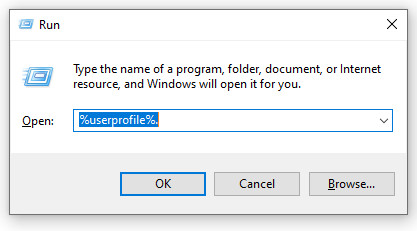
提示:
为什么用户中没有桌面文件夹?
如果您的桌面文件夹由于更新、病毒或恶意软件攻击或错误操作而更改了属性,则桌面文件夹可能会被标记为隐藏或迁移到其他目标。所以,你看不到它。
第 2 部分:在 Windows 11/10 上查找丢失的文档文件夹的最佳方法
有些人报告说他们刚刚恢复了桌面文件夹,但文件和数据丢失了。在这种情况下,您需要一个可靠的数据恢复工具,例如 Apeaksoft数据恢复。它可以帮助您在各种情况下从丢失的桌面文件夹中检索任何文件。
恢复丢失的桌面文件夹的最佳解决方案
- 恢复 Windows 11/10/8/7 上丢失的桌面文件夹。
- 一个很好的解决方案 回收站恢复、闪存驱动器恢复等
- 恢复文档、照片、电子邮件、视频等数据类型。
- 将文件恢复到其原始状态。
- 允许您在恢复之前预览丢失的桌面文件夹。

以下是在 Windows 11/10 上恢复丢失的桌面文件夹的步骤:
步骤 1。 扫描本地磁盘
在电脑上安装后,启动最佳数据恢复工具。它兼容 Windows 11/10/8/7。选择要恢复数据的硬盘。然后,按下 开始扫描 按钮。

步骤 2。 预览丢失的文件
然后您将看到预览窗口。切换到 类型列表 选项卡,然后找到桌面文件夹。

步骤 3。 恢复桌面文件夹
选择您想要恢复的文件,然后单击 恢复 按钮位于右下角。选择一个位置文件夹,然后单击 OK.

第 3 部分。修复 Windows 5/11 上丢失的桌面文件夹的其他 10 种可行方法
解决方案 1:在文件资源管理器中搜索桌面文件夹
有时,桌面图标丢失是由于您的错误操作造成的,例如不小心将桌面文件夹移动到了其他位置。您可以尝试在文件资源管理器窗口中搜索它。

步骤 1。 按 Win + E 键一起打开文件资源管理器。
步骤 2。 导航 这台电脑 和 本地盘(C).
步骤 3。 输入 通过电脑捐款 进入菜单栏下的搜索栏,Windows 将显示结果。
提示: 如果你想 恢复已删除的OneNote文件.
解决方案 2:将桌面文件夹恢复到默认位置
一些用户报告称,用户配置文件中缺少 Windows 11/10 桌面文件夹,但他们可以在文件资源管理器的左侧窗格中看到它。您可以按照以下步骤将丢失的桌面文件夹恢复到默认路径:

步骤 1。 用鼠标右键单击 桌面 文件资源管理器窗口中左侧窗格中的按钮,然后选择 查看房源 在上下文菜单上。
步骤 2。 切换到 地址 在弹出对话框中,单击 恢复默认 按钮,然后点击 OK.
步骤 3。 如果 Windows 提示在默认位置创建桌面文件夹,请单击 是,并击中 是 再次确认操作。
解决方案 3:显示隐藏文件夹
如果 Windows 11 文档文件夹从“快速访问”中消失,您可以将其隐藏。此外,如果您的计算机受到病毒或恶意软件的攻击,桌面文件夹也可能会被隐藏。无论如何,您可以取消隐藏文件夹并重新显示所有丢失的桌面图标。

步骤 1。 运行文件资源管理器窗口。
步骤 2。 点击 首页 顶部功能区的菜单,选择 展示,然后检查 隐藏项目 选项。
步骤 3。 现在,您将看到所有文件夹和文件。
解决方案 4:检查驱动器 C 中的磁盘
微软引入了一个命令来检查特定磁盘并修复驱动器上的数据。尽管可能性很小,但很可能您的驱动器已损坏,从而导致所有桌面图标丢失。

步骤 1。 寻找 命令提示符 在您的 开始 左下角菜单,以管理员身份运行。
步骤 2。 输入 chkdsk C:/ f / r / x,然后按 输入 键盘上的键。
提示: 字母 C 代表您想要修复的驱动器号。
步骤 3。 完成后,关闭命令提示符窗口,并检查错误是否仍然存在。
解决方案 5:重新创建“我的文档”文件夹
如果 Windows 11 上丢失的文档文件夹中没有重要数据,您可以使用注册表和 cmd 重新创建“我的文档”,以便系统识别该文件夹,并将其显示在桌面上。以下是详细步骤:
步骤 1。 可选 文件浏览 并导航到 C > 用户 > 用户名. 创建一个文件夹,并将其命名为 文件.
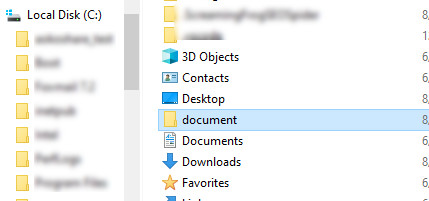
步骤 2。 可选 注册表编辑器 通过输入 注册表编辑器 ,在 运行 框。
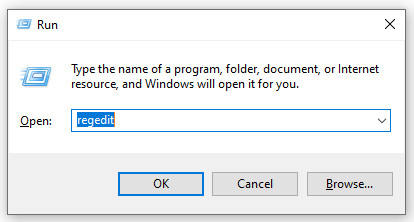
步骤 3。 遵循路径: HKEY_CURRENT_USER > 软件 > Microsoft > Windows > CURRENTVERSION > 浏览器 > 用户外壳程序文件夹 找到了 个性化服务 文件。双击它来检查它的值,应该是 个性化服务, %USERPROFILE%文档.
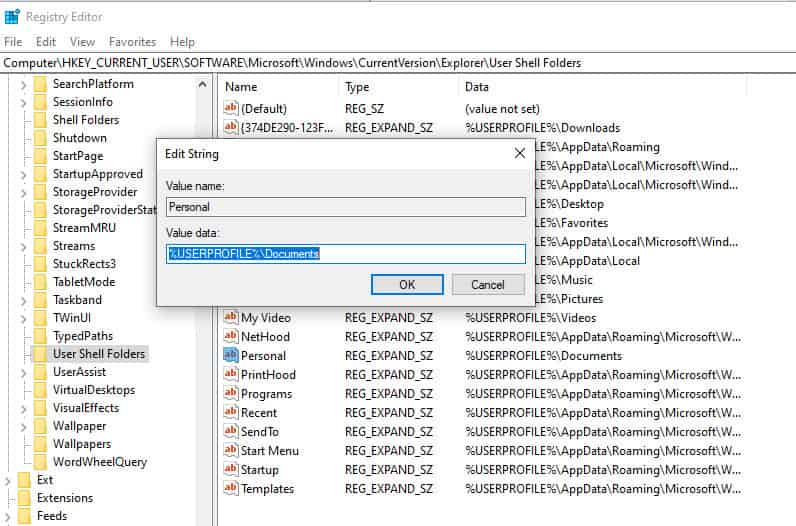
步骤 4。 打开 运行 对话框并输入 CMD。 类型 属性 +r -s -h %USERPROFILE%Documents /S /D 然后按 输入 键来修复文件夹属性。
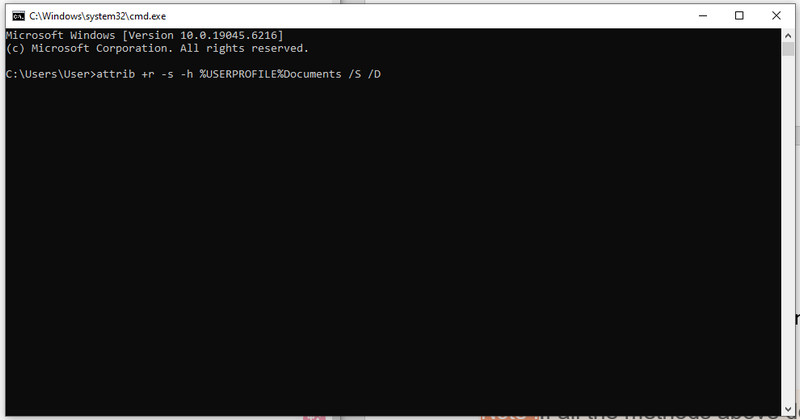
注: 如果以上方法都不起作用,你可以尝试 系统恢复 恢复已删除的数据。
结语
本指南解释了如何修复 Windows 11/10 上缺少文档文件夹 问题。如果您在桌面上存储了一个文件夹,但它丢失了,Apeaksoft Data Recovery 是恢复电脑上丢失文件和文件夹最简单的方法。您还可以利用此程序 从 OneDrive 恢复已删除的文件。如果丢失的文件夹是快捷方式,您可以在文件资源管理器中找到它。
相关文章
如果您有希捷硬盘,最好从我们的评论中了解希捷硬盘的五大最佳数据恢复工具。
快来探索适用于 Mac 和 Windows 的 6 大 SD 卡恢复软件,帮助您从 SD 卡恢复丢失或删除的文件,如照片、视频等!
使用迈克菲杀毒软件后如何恢复被杀毒软件删除的文件? 在本文中,我们介绍了两种轻松恢复 McAfee 删除的文件的方法。
如果 Mac 上的鼠标光标不断消失,您可以在这里找到解决相关问题的可行方法。

